Как безопасно пользоваться смартфоном планшетом
Обновлено: 06.07.2024
Я шесть лет пользовался Айфонами, но в сентябре купил смартфон на Андроиде.
Знакомые предупреждали, что Андроид небезопасный: мол, там вирусы в каждом приложении, а опасность поджидает там, откуда не ждёшь. Я решил разобраться, так ли это, и собрал команду знатоков:
- Денис Лесник, разработчик «Тинькофф-банка»,
- Дмитрий Петерсон, руководитель компании «Мобайл Симбирсофт»,
- Виктория Носова, директор по безопасности «Чек Поинт Софтвейр Технолоджис»,
- Евгений Кателла, руководитель отдела Андроид-разработки «Рамблера»,
- Артём Баранов, ведущий вирусный аналитик «Эсет Раша».
Вот что я от них узнал.
Действительно ли Андроид опасен?
Андроид менее защищен, чем Ай-ос. Эта операционная система позволяет устанавливать приложения из сторонних магазинов, обновления прошивок выходят не у всех производителей, а у пользователей есть прямой доступ к файловой системе.
Как не попасться на удочку хакеров
Но у Андроида много плюсов. Во-первых, приложения работают в так называемой «песочнице» — специальном виртуальном пространстве, где программа работает отдельно, а операционка — отдельно. Во-вторых, система безопасности Андроида основана на правах доступа.
Если соблюдать правила безопасности и следить за тем, что ты пускаешь в свой телефон, телефон на Андроиде не менее защищен, чем Айфон.
Какой телефон на Андроиде сейчас самый незащищенный?
Опаснее всего смартфоны со старым версиями Андроида. Гугл не выпускает обновления безопасности для Андроида старше версии 4.4.4. В пятой и шестой версиях есть усиленные настройки безопасности.
Чтобы посмотреть, на какой версии Андроида работает ваш смартфон, перейдите в → «Настройки» → «О телефоне» → «Версия Андроид»:

Этот телефон более-менее защищен: на нем одна из недавних версий Андроида
Самое главное, чтобы для смартфона часто выходили обновления. Большинство смартфонов на Андроиде обновляются редко. Исключение — устройства, которые выпускает Гугл: «Нексусы» и «Пиксели». Еще есть специальные модели смартфонов с упором на защиту пользовательских данных. Например, линейка Андроид-смартфонов «Блэкберри»: Priv, DTEK50, DTEK60. Часто обновляются «Самсунги» и «Эйч-ти-си», однако старые модели в какой-то момент перестают получать обновления.
Также в группе риска дешевые китайские смартфоны — как правило, они привязаны к собственному магазину приложений — аналогу «Гугл-плея», который не так безопасен. Часто в такие смартфоны устанавливают рекламные и шпионские программы.
Опасно пользоваться купленными с рук смартфонами, если вы не обнулили их прошивку и не удалили всё наследие предыдущего владельца. Если вы купили телефон с рук, восстановите заводскую прошивку. Если не можете сделать это самостоятельно, обратитесь в сервисный центр, там это сделают за 15 минут.
Чтобы сбросить настройки, перейдите в пункт «Восстановление и сброс» настроек вашего смартфона:

При покупке смартфона с рук стирайте его до основания
Из-за чего чаще всего взламывают телефоны?

Как защититься от сетевых хулиганов в общественных местах
Социальная инженерия — самый простой способ атаки на смартфон. Это способ атаки, в котором человек сам отдает мошенникам свои данные: например, сообщает номер карты якобы сотрудникам банка; или вводит логин и пароль от соцсети в сомнительном приложении. Если устанавливать приложения не из «Гугл-плея», вводить данные от соцсетей и банковских приложений на незнакомых сайтах, то Андроид не спасёт, каким бы безопасным он ни был.
Не открывайте ссылки из сомнительных писем:

Письмо сомнительное, потому что мы никаких платежей не ждали, а ссылка ведет на странный сайт
Отключите в настройках безопасности пункт «Разрешить установку приложений из неизвестных источников»:

Теперь приложения можно устанавливать только из официального магазина

Фонарику нужен доступ к камере, чтобы включить вспышку. А вот к вашим контактам — не нужен
И, конечно, не сообщайте никому свои личные данные и коды из смс. Остерегайтесь универсальных мессенджеров, приложений типа «Музыка ВК» или «Кто был на вашей странице». Любые неофициальные приложения, которые запрашивают ваши личные данные, могут использовать их против вас.
Нужен ли на телефон антивирус?
Антивирусы защищают от некоторых угроз — они проверяют устанавливаемые приложения и флеш-карты. Но телефон «из коробки» со свежей версией Андроида не нуждается в антивирусе — в этом случае антивирус будет просто потреблять ресурсы телефона. Если у вас старый телефон и на него не приходят обновления, то стоит установить антивирус.
Андроид ограничивает возможности приложений, поэтому большинство современных антивирусов бесполезны. Если вы устанавливаете приложения только из «Гугл-плея», то антивирус, скорее всего, не принесет ощутимой пользы: он будет всё время говорить вам, что угроз не обнаружено.
Телефон постоянно предлагает обновиться. Что делать?
Обновления прошивок смартфона исправляют критические уязвимости в безопасности. Старайтесь пользоваться последней версией прошивки. Убедитесь, что обновиться предлагает именно телефон, а не сторонняя программа. Если всё нормально, то обновляйтесь.

Почему не все обновления программ одинаково полезны
Но прежде чем устанавливать новую прошивку, убедитесь, что она работает нормально. Почитайте отзывы в интернете от пользователей, которые уже обновились. Часто бывает так, что в обновлении устраняют одну старую проблему и создают три новых.
Прежде чем обновляться, сохраните все важные данные — если что-то пойдет не так, вы сможете восстановить информацию. Андроид, скорее всего, уже сделал резервную копию ваших контактов, а вот фотографии лучше сохранить отдельно.
Как сохранять данные?
В настройках смартфона есть пункт «Восстановление и сброс». Проверьте, включён ли тумблер «Резервирование данных». Это встроенный в Андроид бэкап — он сохраняет резервные копии данных приложений, паролей от вай-фая, закладок Хрома.
Контакты из адресной книги и почты Гугла, события в «Гугл-календаре», покупки в «Гугл-плее» сохраняются автоматически, если включена синхронизация аккаунта. Это можно проверить в настройках аккаунтов смартфона.
Чтобы сохранить фотографии, пользуйтесь автозагрузкой в приложении «Гугл-фото». Эта программа загружает ваши снимки и видео в облако.
В последних версиях Андроида для смартфонов линейки «Пиксель» есть полный бэкап данных в «Гугл-драйв». Но эти модели в России официально пока не продаются.
Что совершенно точно не стоит делать в интернете с мобильного телефона или планшета?
Не устанавливайте приложения не из «Гугл-плея» или дополнительные надстройки с сомнительных сайтов. Внимательно относитесь к данным учётных записей соцсетей и банковских приложений — убедитесь, что сайт или приложение действительно официальные, а соединение безопасно.
Часто злоумышленники подделывают сайты банков, а пользователи не замечают подвоха.
Чтобы убедиться, что соединение с сайтом безопасно, обратите внимание на иконку с замком слева от адресной строки Хрома:

Будьте осторожны на порносайтах, сайтах с бесплатными играми и сериалами, сайтах с торрентами, онлайновыми казино. На них вам могут предложить установить обновление, почистить телефон, продлить срок службы батареи или что-нибудь еще многообещающее. Чаще всего за всеми этими чудо-программами будут скрываться трояны, вирусы или агенты ботнета. Если что-то устанавливать — то только из официального магазина «Гугл-плей».
Ничего не покупайте и не ведите важную переписку со смартфона, если пользуетесь публичным незапароленным вай-фаем. Не делайте рутинг телефона, если в этом нет крайней необходимости.
Что такое рутинг телефона? Для чего он нужен?
Андроид работает на основе операционной системы «Линукс». В ней есть пользователь root, у которого есть доступ ко всем объектам системы. От него и появилось слово «рутинг».
Рутинг открывает программам доступ к системным файлам и настройкам. Например, с помощью рутинга можно управлять мощностью процессора или снять полную цифровую копию смартфона со всеми приложениями, настройками и пользовательскими данными. Опытные ребята делают рутинг, чтобы содрать до железа все лишние программы, максимально разогнать телефон, открыть в нём скрытые функции или установить альтернативную прошивку. Звучит заманчиво, но рутинг — это опасно.
Неопытный пользователь из-за рутинга может испортить прошивку так, что смартфон больше не будет работать. Телефон с рутингом теряет гарантию и не обновляется производителем. Чтобы сделать рутинг, у вас должны быть очень веские основания и надежный компьютерщик под рукой.

Безопасность мобильных устройств и, в частности, смартфонов – тема неисчерпаемая. Android и iOS образуют два мира. Сообщество Android пестрит разными версиями этой операционной системы. Некоторые разработчики придумали собственные оболочки, в которых логика и удобство не всегда занимают почетные места. Другая особенность смартфонов по сравнению с компьютерами – относительная простота изменений, настроек, установки приложений.
В итоге два смартфона одного года выпуска могут быть похожи, как зебра на крокодила. И все-таки Теплица рискнула свести некоторые рекомендации в обобщающий список.
Этот список нельзя считать универсальным. Те или иные пункты могут иметь разный «вес» в вашей модели угроз. Мы не претендуем на полноту. Если вы считаете, что мы упустили что-то необходимое, пожалуйста, напишите в комментариях. Наконец, ни один из перечисленных пунктов не является волшебной кнопкой, которая способна превратить смартфон в суперзащищенный бункер или парализовать злоумышленника. Это лишь совет «как немножко повысить безопасность». Иногда – просто выиграть время для принятия более решительных и эффективных мер.
1. Надежное хранение
Лучше хранить данные не на устройстве, а, например, в облаке. Еще лучше, конечно, если вы шифруете файлы перед отправкой в облако. Так вы избежите ситуации, когда вместе со сломанным (потерянным, украденным, изъятым) смартфоном потеряете ценные данные.
2. Чистка и уборка
3. Фото и видео
Перенесите со смартфона в надежное место фотографии и видеозаписи. Пусть они «в случае чего» останутся с вами.
4. Резервное копирование
Создайте резервную копию оставшихся данных. Это можно сделать средствами синхронизации, специальными программами или вручную.
5. Шифрование
Шифрование станет на пути злоумышленника, если тот решит добраться до содержимого смартфона. Но если у вас сравнительно старая версия Android, устройство может быть не зашифровано по умолчанию. Проверьте это в настройках. В более свежих версиях Android (в частности, в 10-й) полнодисковое шифрование заменено на шифрование файлов по умолчанию, подробнее можно прочесть здесь. Айфоны зашифрованы по умолчанию, изменить это нельзя.
6. Блокировка паролем
Включите блокировку экрана устройства. Лучше, если защитой станет надежный пароль. Простенький ПИН-код или отпечаток пальца делают устройство более уязвимым. Комбинацию из четырех цифр можно подобрать (хоть и долго), а приложить к сканеру палец вас могут заставить (или воспользоваться вашим беспомощным/бессознательным состоянием).
7. Быстрая блокировка
Настройте систему так, чтобы блокировка экрана активировалась не через полчаса, а уже через минуту-две бездействия. Если телефон окажется в чужих руках, будет меньше шансов злоумышленнику добраться до ваших данных.
8. Пароли для приложений
Некоторые оболочки (например, MIUI от Xiaomi) позволяют «запароливать» отдельные приложения. Еще один барьер на пути злоумышленника. Не забывайте о паролях как двухфакторной аутентификации для мессенджеров.
9. Пин-код на SIM-карту
Звучит архаично. Однако возможна ситуация, когда злоумышленник завладеет смартфоном, вынет из него SIM-карту и вставит в другой аппарат. Тогда он сможет «восстанавливать забытые пароли» к тем вашим аккаунтам, где есть такая функция и привязка к мобильному номеру. Старомодный пин-код делает эту задачу не столь простой.
10. Отвяжите номер
Без необходимости не привязывайте свой телефонный номер к аккаунтам (например, почте, облачному хранилищу и др.). Даже если владелец сервиса утверждает, что это полезно с точки зрения безопасности – чтобы восстановить забытый пароль. Привязка мобильного номера – потенциальная уязвимость. Лучше инвестируйте в надежное хранение паролей и резервное копирование.
11. Ручной вход
Если можете, не залогинивайтесь в аккаунты (например, почту, на веб-сайты) автоматически. Пусть сервис спрашивает пароль.
12. Двухфакторная аутентификация
Используйте приложение на смартфоне как второй фактор двухфакторной аутентификации. Это лучше, чем двухфакторная аутентификация по SMS. И не забывайте о резервных кодах. Скажете, это не о безопасности самого смартфона? Может быть. А вы знаете, что некоторые генераторы кодов (да, в этом семействе не только Google Authenticator) имеют встроенную защиту пин-кодом или паролем, например, andOTP? Знаете? Молодец.
13. Чистка приложений
Удалите приложения, которыми больше не пользуетесь, или которые скачали когда-то «попробовать» и «на всякий случай». Меньше неожиданностей, больше свободного места.
14. Только необходимые приложения
Устанавливайте только те приложения, которые действительно нужны.
15. Разрешения приложений
Контролируйте разрешения приложений. Если приложение-фонарик требует доступ к сети, адресной книге и GPS-координатам, найдите фонарик поскромнее. Не позволяйте ему таскать ваши данные для решения чьих-то маркетинговых задач. Для установленных приложений разрешения тоже можно контролировать (и отключать).
16. Автоматическое обновление
Убедитесь, что в настройках включено автоматическое обновление приложений.
17. Доверенный источник
В Android есть опция, разрешающая установку приложений из других источников, помимо Google Play, – например, непосредственно из файлов .apk. Если у вас нет этой необходимости, запретите другие источники, кроме Google Play.
18. Google Защита
В Android есть встроенная защита от вредоносного кода – Google Защита. По умолчанию она включена. Убедитесь, что так и есть.
19. Безопасный мессенджер
Используйте для общения относительно безопасный мессенджер со сквозным шифрованием (хотя бы Signal), а не SMS, обычные голосовые звонки или незащищенную электронную почту.
20. Tor
Используйте Tor Browser (в iOS – Onion Browser) для обеспечения анонимности, когда это необходимо.
21. VPN
Используйте VPN для защиты конфиденциальности, особенно при подключении к чужим сетям wifi.
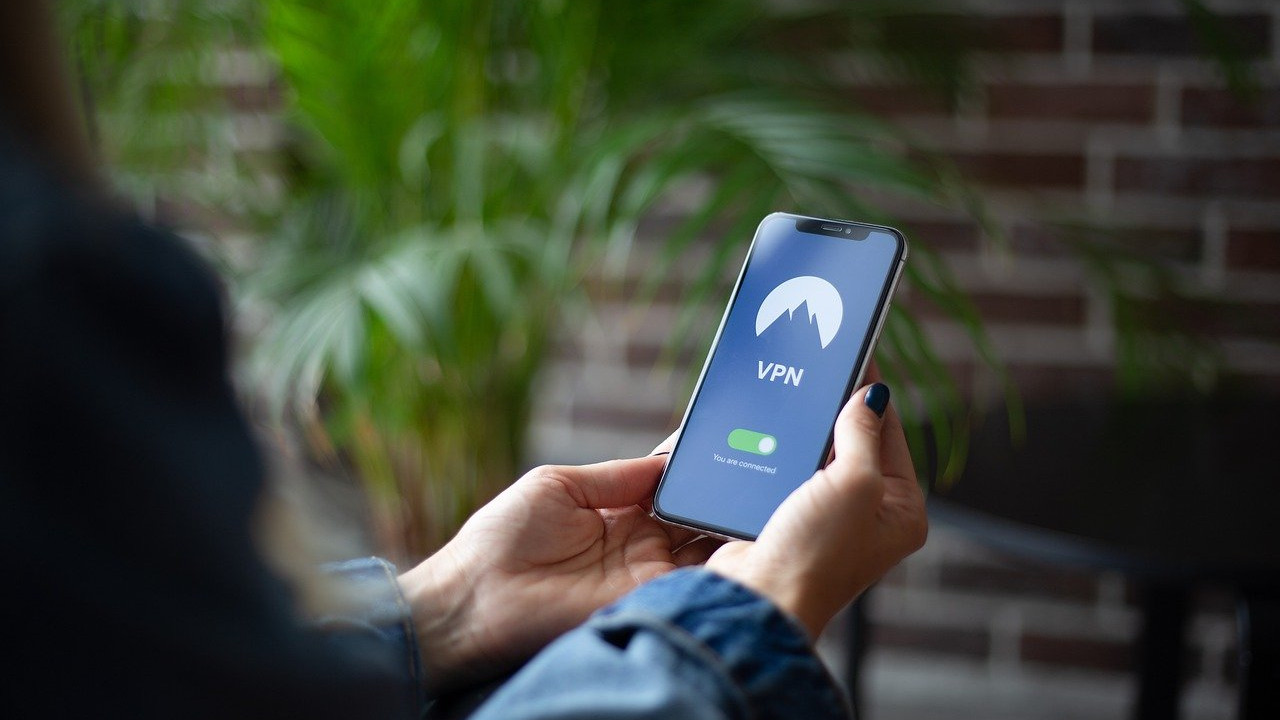
VPN помогает обеспечить конфиденциальность данных. Источник: StefanCoders , Pixabay.
22. Осторожнее с подключением к wifi
Не подключайтесь к сомнительным бесплатным открытым сетям wifi, в чьей принадлежности вы не уверены.
23. Отключайте wifi
Не держите опцию wifi постоянно включенной. Хотя бы из соображений экономии энергии и недопущения автоматического подключения к «знакомым» сетям.
24. Чистка истории wifi
Смартфон может «запоминать» ваши wifi-подключения. Это удобно: приходя в знакомое кафе, не нужно вспоминать пароль. Но если устройство все-таки попадет в руки злоумышленника, он сможет получить еще одно подтверждение ваших перемещений. Возможно, лучше удалить из истории хотя бы те места, куда не собираетесь возвращаться.
25. Название wifi
Если вы раздаете собственную сеть wifi со смартфона, может быть, лучше не использовать идентифицирующие данные в названии сети.
26. Название устройства
Тот же совет касается названия самого устройства.
27. Защита wifi
Если раздаете wifi, не пренебрегайте парольной защитой. Включайте WPA2-PSK с приличным паролем.
28. Уведомления на экране блокировки
29. GPS-навигация
Заведите на смартфоне приложение для навигации с офлайновыми картами. Это поможет при ориентировании на местности во множестве ситуаций (а также повысит ощущение контроля и безопасности).
30. Поиск устройства
Функция геолокации может быть полезна для поиска потерянного устройства.
31. Режим разработчика
В Android есть так называемый «режим разработчика». Он расширяет возможности управления устройством, но и делает его более уязвимым. Если у вас в настройках виден этот режим, но он вам не нужен, лучше его отключить.
32. Рут и джейлбрейк
Cуперправа позволяют добиваться от смартфона многих полезных и прикольных штук, но также повышают риски (Root для Android, Jailbreak для iOS). Если нет острой необходимости и если вы не уверены, что делаете, не стоит перепрошивать устройство.
33. Не оставляйте без присмотра
Не оставляйте устройство вне вашего контроля. Даже ненадолго. Например, не выкладывайте его на столик, проходя через рамки в аэропорту, на вокзале, на согласованной публичной акции (лучше положите в сумку). Существует риск кражи и физического повреждения.
34. Не давайте другим
По возможности не передавайте смартфон другим людям.
35. Следите за разрядом
Не позволяйте аккумулятору смартфона уходить в глубокий разряд. Это может быть вредно для аккумулятора. Если очень долго не пользуетесь устройством, хотя бы иногда подзаряжайте его.
36. Пауэрбанк
Отправляясь куда-либо на несколько часов или дольше, прихватите зарядное устройство (powerbank). Не рассчитывайте на бесплатные зарядки в публичных местах.
37. Чехол и стекло
Физически защитите смартфон от ударов: купите приличный чехол и наклейте защитное стекло (хотя бы пленку).
38. Авиарежим
Пользуйтесь режимом «в самолете», когда нужно «исчезнуть с радаров» (театр, совещание, вебинар; или если вы полагаете, что кто-то отслеживает ваши перемещения; или просто хотите посидеть в тишине на берегу реки, наблюдая за течением). Не забывайте, пожалуйста, отключать этот режим по возвращении из астрала.
39. Хранилище для мелочей
Если время от времени меняете SIM-карты и карты microSD в смартфоне (нередко это происходит на ходу), придумайте для временно не используемых карт какое-нибудь место надежного хранения. Это может быть отделение в бумажнике или карман с молнией, или какой-то отдельный контейнер.
40. Доверенное лицо
В некоторых ситуациях риска вам может пригодиться надежный человек с доступом к вашим аккаунтам. Доверенное лицо выручит, например, если телефон окажется изъят или украден, а вы сами будете не в состоянии срочно сменить пароли и привязать новое устройство для двухфакторной аутентификации.
41. Полевой телефон
Иногда лучше взять с собой не основной, а подменный аппарат, так называемый «полевой телефон». Обычный простенький смартфон, которого не так жалко лишиться. Порой лучше вообще не брать с собой телефон.
42. Источник стресса
Наконец, смартфон как постоянный источник информации может усиливать стресс. Бывает полезно давать себе отдых от ежеминутного общения с электронным компаньоном.
Автор благодарит консультантов по безопасности Даниила Липина и Михаила Ивановского за помощь при подготовке этого материала.
Чтение с электронной книги гораздо безопаснее для зрения, но мы все равно зачастую читаем с того устройства, которое под рукой, например, с планшета или смартфона. Разбираемся, как читать с планшета без вреда для глаз.
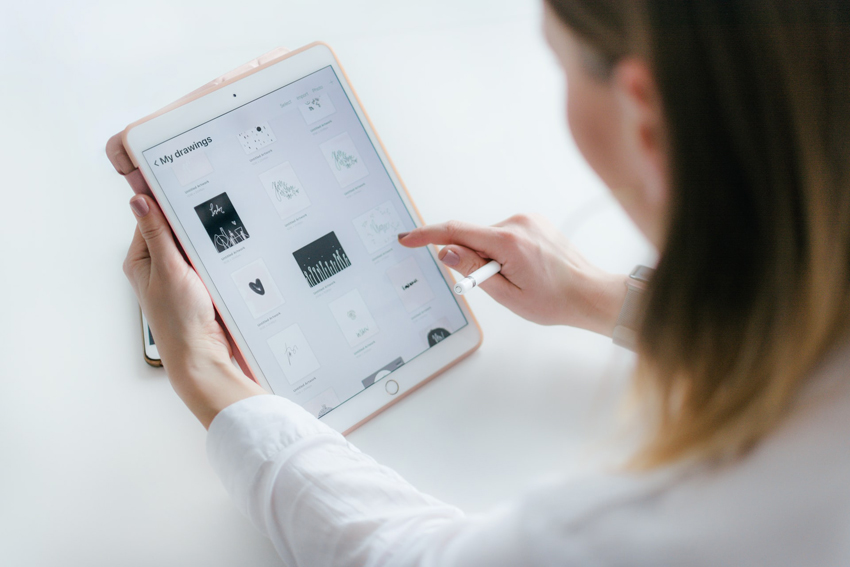
Читать с планшета без вреда для глаз вполне реально
Начнем с того, что большинство планшетов приспособлены для чтения и вполне могут заменить электронную книгу. Почти в каждом устройстве есть предустановленное приложение для чтения книг. Обычно в нем можно управлять размером шрифта и яркостью и фоном экрана. Например, если сделать его не белым, а желтоватым, то контраст между цветом шрифта и фона будет меньше, и это снизит нагрузку на глаза.
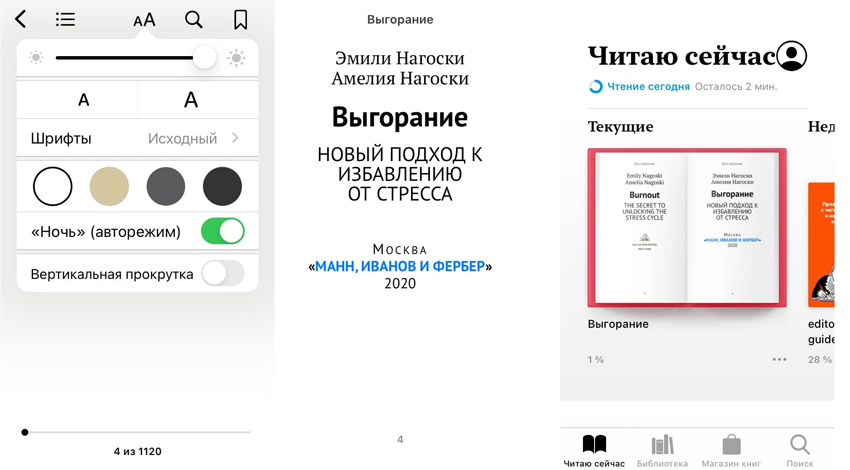
Так выглядит встроенное приложение "Книги" на iOS
Вместо встроенного приложения можно установить другую удобную читалку: Pocketbook, MyBook, Bookmate, Wattpad, «ЛитРес: Читай и слушай онлайн» «Литнет» и др.
В таких приложениях регулируется не только шрифт, но даже межстрочный интервал и боковые отступы. А в «Литрес» можно менять яркость подсветки движением пальца вверх и вниз по экрану, не прерывая чтения.
Некоторые планшеты, например, HUAWEI и HONOR, можно и вовсе перевести в режим электронной книги: дисплей станет черно-белым, на нем будет уменьшена яркость, а по виду он будет очень напоминать экран, использующий технологию e-ink.
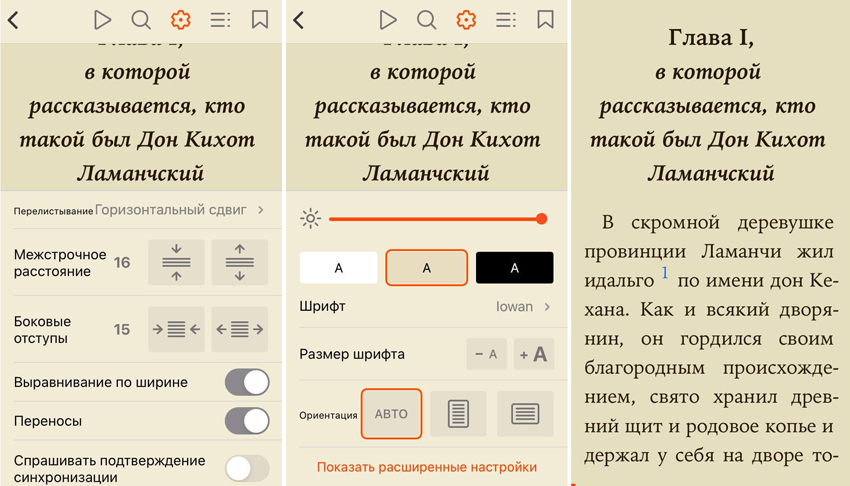
Пример читалки и настроек в "Литрес"
Если же вы читаете книгу или статью на сайте, стоит включить в настройках браузера режим «Для чтения» и выбрать размер и вид шрифта и фон страницы. Это поможет снизить нагрузку на зрение.
Вне зависимости от того, что и где вы читаете, рекомендуем регулировать настройки яркости: не выставлять их на максимум или пользоваться автоподстройкой, применять режим для защиты глаз, в котором больше теплых тонов.
Не забудьте о безопасном расстоянии от экрана: рекомендуется не менее 30 см, а в идеале 33-40 см. Уменьшение расстояния между глазами и дисплеем вынуждает глазные мышцы перенапрягаться. Глаза будут уставать быстрее, а в перспективе может развиться близорукость.
Также, если вы любите читать на планшете, то выбирайте гаджет с матовым экраном или используйте защитную пленку с аналогичным эффектом.
Кроме того, можно задуматься о подставке – это поможет снять нагрузку с рук и плеч (планшеты немало весят), а заодно и выдержать правильное расстояние до глаз. Например, можно выбрать настольный или напольный вариант с гибким держателем, который легко настраивается по высоте так, чтобы экран располагался на уровне глаз.
Подозреваю, что многие из читателей этой публикации в детстве не носили с собой мобильный телефон, или начали носить его только в старших классах — как ни странно, обыденные на сегодняшний момент мобильники появились не так давно. И даже после их появления в течение долгого времени мобильные телефоны были огромными и дорогими, и позволить их себе могли только серьёзные дядьки. Но на дворе 2018 год, и младшеклассники вовсю пользуются смартфонами.
Конечно, дети разные, и проблемы у всех в связи с этим возникают разные. У кого-то проблем вообще не возникает, и я могу только порадоваться за этих людей. Лучше всего, если получается договориться с ребёнком о разумном использовании телефона — но этот случай мы рассматривать не будем как довольно очевидный (договорились — молодцы). Будем рассматривать тот случай, когда нужно выдавать ребёнку смартфон, но при этом технически ограничивать его применение.

Почему именно так?
Наверняка, сразу у многих возникнет логичное предложение: “Дайте ребёнку старый кнопочный телефон,” или “Просто не включайте ему интернет”. Опять же, для кого-то это может быть отличным решением, но для меня это не работает по следующим причинам:
- Общение с ребёнком идёт через телеграм. Потому что у меня на работе не ловит сотовая связь, а ещё через телеграм можно присылать фоточки учебника с вопросами по домашней работе;
- Хочется включить геолокацию. Не для того, чтобы постоянно следить за ребёнком, а чтобы иметь возможность отпустить его одного недалеко от дома и чуть меньше волноваться. Мало ли что. Конечно, кнопочный телефон можно отследить через различные не совсем легальные сервисы или предложения операторов — но точность геолокации по вышкам оставляет желать лучшего. Кроме того, в случае, если телефон внезапно сел, был выключен, или, не дай бог, выброшен кем-то — нужна возможность быстро найти его последнюю локацию. Увы, не знаю, как решить эту задачу без смартфона.
Постановка задачи
Дальше буду исходить из указанных выше предпосылок: что ребёнку нужен стандартный недорогой смартфон, где будет работать телеграм и геолокационный сервис. Теперь перечислим, что ребёнку не нужно:
- Устанавливать игрушки и другие приложения;
- Смотреть мультики;
- Пользоваться браузером или любым другим встроенным поиском;
- Использовать встроенный калькулятор (казалось бы, смешная проблема, но попробуйте убрать калькулятор в своём Android).
Небольшое отступление
Если вас интересует только техническая часть, то смело перематывайте к следующему заголовку. Здесь рассуждения о корректности поставленной задачи.
Может сложиться впечатление, что я какой-то зверь с манией контроля, поэтому уточню — дома у ребёнка есть свой планшет и компьютер. И после того, как уроки сделаны, можно смотреть мультики, читать википедию, играть в игрушки, или писать свои игрушки. До того, как они сделаны, тоже можно отдыхать — но без использования девайсов.
Вообще, признаем честно: необходимость решения какого-то организационного вопроса техническими средствами — это уже фейл. К примеру, если в компании ставится система пропусков, мониторится трафик сотрудников, открытые приложения и активность кликов мышкой — то это значит, что что-то пошло сильно не так. Вряд ли производительность сотрудников вырастет от того, что им будут вставлять палки в колёса. Взрослые и сознательные люди хотя бы из чувства противоречия начнут обходить запреты.
С ребёнком то же самое — основная проблема в том, что ребёнку абсолютно неинтересно делать уроки. И, глядя на задания, я понимаю, почему. И, даже если забрать телефон, то ребёнок всегда найдёт, чем ещё себя развлечь: играть в машинки, куклы, или просто сидеть и фантазировать. Так что настоящее решение проблемы — это, скорее, смена школы, или домашнее обучение. Но это уже тема для другой публикации и других ресурсов.
С другой стороны, у меня есть подозрение, что все эти новые технологии “на кончиках пальцев” слишком привлекательны для ребёнка, и он просто физически не может противостоять искушению (сразу вспоминается логотип Apple, да?). Так что, возможно, лучшим решением будет просто не искушать. По крайней мере, какое-то время. Дальше всё равно нужно будет потихоньку вводить во взрослую информационную сферу. Иначе всё может закончиться плохо, когда ребенок внезапно получит доступ ко всему на свете, и из вашего парникового мира розовых поней окунётся с головой в интернет с игрушками, ММОРПГ, приложениями, социальными сетями, голыми людьми, странной лексикой и так далее. Без шуток — я знаю довольно много ребят, которые вылетали из университетов, потому что дома над ними был установлен тотальный контроль. И, попав в общежитие, они полностью уходили в игрушки или общение, которого им так не хватало. Этого хотелось бы избежать.
С третьей стороны, может быть, я просто старею и начинаю брюзжать против естественного технического прогресса? Хотя, так ли сильно смартфон под столом отличается от книжки и фонарика под одеялом?
С четвёртой — я сам являюсь разработчиком во втором поколении, и помню, как мне ограничивали пользование компьютером. И помню, что если я мог как-то обойти запреты (о, сколькому я научился в процессе), то после этого мне было очень сложно себя контролировать. Может быть, это был эффект “запретного плода”. Или нет… Если ты можешь поиграть по модему с другом в DOOM, то какого чёрта заниматься чем-либо ещё? Так что, не думаю, что отсутствие ограничений пользования компьютером в детстве дало бы мне что-то хорошее. Например, я бы точно не начал делать первые веб проекты за деньги лет в 14, чтобы купить свой собственный компьютер…
Платформа и железка
Сначала нужно выбрать платформу и железку, на которой мы будем делать детский телефон. Мой выбор пал на Android — по той простой причине, что я с ним работал, и могу его прошить, написать софтину на Java или что-нибудь нативное на уровне Linux. Железка не так принципиальна, и у меня уже был купленный ранее недорогой телефон (чтобы не было жалко, если что, и чтобы дети не мерялись “у кого круче”). Не принципиально, что именно брать, но, если бы я делал это сейчас с нуля, то требования были бы такие:
- Точно можно получить root права;
- Есть альтернативные прошивки;
- Есть сообщество хоть какого-то размера;
- Забегая вперёд, замечу, что совсем хорошо, если есть возможность поставить Lineage OS или хотя бы Cyanogen. И смотрите, чтобы в описании прошивки не было замечательных комментариев вроде “всё работает, кроме звонков и камеры”.
Варианты, которые не работают
Для начала расскажу, что я смотрел и пробовал:
- Альтернативный ланчер, в котором на самом рабочем столе только нужные приложения. Провальный вариант — ребенок мгновенно уходит в полный список;
- Отключить все лишние приложения. Увы, ребёнок быстро разбирается, как их включать обратно;
- Ограничить установку программ и просмотр контента стандартными средствами. Увы, тут гугл подвёл меня — можно ограничить приложения и мультики по возрасту, но нельзя полностью запретить их установку и просмотр. Вроде как у iOS всё в этом плане лучше, но это не точно;
- Всякие детские программы контроля и шеллы для андроида. Их оказалось удивительно мало, и по большей части на них были отрицательные отзывы со словами “защиту обошёл трёхлетний ребёнок”. Будучи сам немного Android разработчиком, охотно в это верю. Так же у многих решений были совершенно другие взгляды на проблему — например, в “детском режиме” они блокировали входящие и исходящие звонки, что меня не устраивало (например, так работает Kid's Shell). Единственное, что привлекло моё внимание — это решение от Лаборатории Касперского. Там обещали защиту от запуска приложений, геолокацию, мониторинг использования и кучу всего другого. И этим ребятам я верю (кстати, они честно написали, что на iOS ограничения не работают). Но не то чтобы мне было жалко 500 рублей — просто задача выглядела тривиальной, и я захотел решить её своими силами.
В любой непонятной ситуации — DIY
После того, как стало ясно, что малой кровью я не отделаюсь, я начал думать, что проще — резать родную прошивку, или поставить альтернативную. С тоской я посмотрел на безумное количество шумелок, свистелок и прочего bloatware на родной. Затем посмотрел, что на альтернативной, якобы, всё работает. Версия Android на обеих прошивках была одинаковая. И решил, что мне быстрее будет допилить альтернативную, чем резать родную.

В качестве альтернативной я поставил Cyanogen. Понятно, что он больше не поддерживается, но альтернатив не было, кроме заведомо неработающих. Да и меня не очень волновали обновления — по замыслу телефон должен спокойно жить ещё несколько лет на том комплекте софта, который я сейчас поставлю.
Сам процесс прошивки описывать не буду — для этого есть километровые топики на известном ресурсе. Скажу только, что в первый раз это у меня заняло часов 5 — но скорее по причине невнимательности. Повторить это я могу теперь за полчаса. Проблем не возникло — прошивка встала, всё работает, быстро снёс встроенный браузер и калькулятор. А вот дальше оказалось интересно — ни один сервис семейной геолокации не захотел работать без Google Play на телефоне. Уж не знаю, какими удивительными причинами это обусловлено, но факт. Я подавил в себе порыв быстренько написать свой сервис геолокации (задача несложная, уже делал такие, но это был явный “фатальный недостаток”), и смирился с тем, что нужно поставить Google Apps, и как-то потом с ними бороться. Поставил в результате Open GApps в варианте pico — только в нём не было Google Now, который по сути открывает поисковое окно куда угодно. После этого у меня заработали сервисы геолокации. Над проблемой доступности Google Play я бился довольно долго, не понимая, почему нигде не описано казалось бы простой вещи — полного запрета установки приложений. Собственно, на это я потратил ещё часов 5 и вторую ночь.
Здесь должно было быть описание решения, продиктованного мне ночным отчаянием и недосыпом — как я настроил крон, чтобы он постоянно убивал процесс google play. Но я выспался и понял, что достаточно прописать в /etc/init.d простой скрипт
Пояснение — при установки нового приложения под него создаётся отдельная директория. Убираем права на запись — после скачивания приложение не может установиться. Заодно так решается проблема с установкой сторонних apk.
Один раз этого сделать недостаточно — андроид сам исправляет права на папку, поэтому скрипт помещён в автозагрузку в init.d. Два раза это делаю для надёжности — мало ли когда там исправление прав происходит.
Что вышло
Плюсы
- Можно поставить любую программу через консоль adb;
- Нет никакого лишнего софта;
- Время жизни телефона увеличилось как минимум вдвое, несмотря на геолокацию;
- Можно использовать приложения, которые требуют Google Apps;
- Нельзя поставить приложения из Google Play;
- У ребёнка появилось куча места на телефоне для фоточек;
- Можно ставить приложения в системный раздел — например, ту же геолокацию;
- Нельзя поставить apk из сторонних источников;
- Решение получилось условно бесплатное. Условно — потому что на него было убито много времени, которое напрямую конвертируется в деньги. И я во многих случаях плачу деньги за экономию времени. И здесь я закопал несколько тысяч рублей и время здорового сна. Стоило ли оно того? Не уверен;
- Я абсолютно уверен в том, что если что-то пойдёт не так, то я смогу это допилить сам. В случае стороннего решения можно только смириться.
Минусы
- Сам телеграм уже превратился чуть ли не в отдельный marketplace, и в нём есть игрушки, поиск картинок и анимаций, стикеры, боты-калькуляторы, и так далее. С этим тоже можно бороться — как-то я уже собирал свой телеграм, и, если будет нужно, то повторю. К сожалению, это не очень быстро — потребуется ещё одна ночь;
- У кастомной прошивки может не быть обновления, а кастомизированную сложно обновлять. Но это не очень критично — для телефонов интересующей нас ценовой категории обновления системы выпускают примерно раз в никогда, так что альтернативные прошивки могут оказаться более свежими, чем родная. Опять же — телефон без браузера и маркетплейса не сильно подвержен уязвимостям;
- Ребёнок, конечно, огорчился. Но это была крайняя мера, о которой я неоднократно предупреждал.
Выводы
Честно говоря, не понимаю, почему на рынке нет такого востребованного продукта, как полноценно управляемая детская мобильная ОС, или надстройка, которая позволяет её сделать (ну, кроме упомянутого варианта от ЛК). Если вдруг и есть, то странно, что я оказался не в силах его найти. Было бы это лет пять назад — я сразу загорелся бы идеей самому написать такую прошивку. Но уже не сейчас. Хотя инициативу я бы на досуге поддержал.
А вообще, я очень сильно надеюсь, что упустил какое-то известное решение, которое вы мне подскажете в комментариях.
UPD. В комментариях подсказали огромное количество всего интересного — как по техническим решениям, так и по организационным. Тот самый случай, когда получил много пользы от комментариев к статье. Вам тоже рекомендую к прочтению.
Читайте также:

